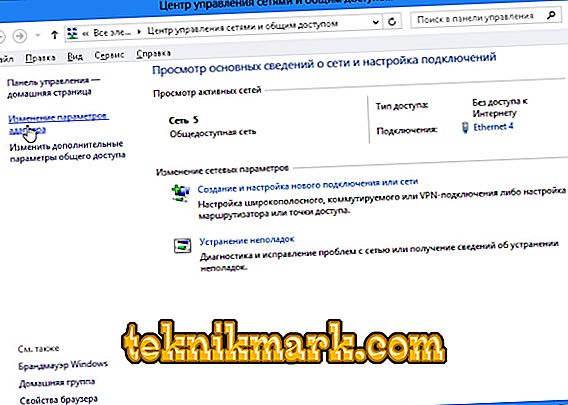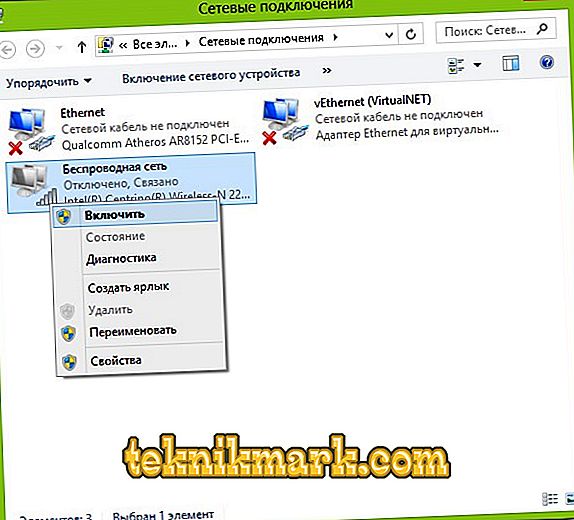Ar „Windows“ ar „Network Management Center“ meniu nėra užduočių juostos „Wi-Fi“ piktogramos? Tai nereiškia, kad įranga nepavyko. Technologijų suskirstymas yra tik viena iš galimų priežasčių. Kai kuriais atvejais galite tinkinti belaidį ryšį.

Ką daryti, jei nėra „Wireless Network Connection“ piktogramos.
Priežastys
Ši problema kyla, jei:
- Nėra įdiegtas „Wi-Fi“ adapteris. Šis imtuvas yra pastatytas beveik visuose šiuolaikiniuose nešiojamuose kompiuteriuose. Tačiau daugelyje stacionarių kompiuterių jis tiesiog neegzistuoja - yra tik vietinis ryšys.
- „Wi-Fi“ imtuvas yra sugedęs. Jis turi būti remontuojamas arba pakeistas.
- Trūksta, sugadinta arba pasenusi tinklo įrenginio tvarkyklė. Jei „Windows“ automatiškai nesiuntė reikalingos programinės įrangos, ją įdiekite rankiniu būdu.

- Belaidis modulis neaktyvus. Pakeiskite ryšio parametrus.
- Klaidos arba neteisinga konfigūracija.
- Sistemoje yra virusų. Patikrinkite savo kompiuterį dėl kenkėjiškų programų.
- Antivirusinė ir užkarda taip pat gali blokuoti tinklo funkcijas. Laikinai išjunkite juos ir patikrinkite, ar internetas veiks.
Ar yra „WiFi“ imtuvas?
Jei imtuvas neįdiegtas kompiuteryje, „Wi-Fi“ tinklo piktogramos nematysite. Bet kaip patikrinti, ar turite adapterį? Paprasčiausias dalykas yra pažvelgti į kompiuterio charakteristikas. Nešiojamuose kompiuteriuose turėtų būti lipdukas, ant kurio nurodomos prietaiso specifikacijos. Kita galimybė - sužinoti adapterio modelį ir surasti informaciją apie jį. Ar turite stalinį kompiuterį? Tada suraskite sistemos vieneto prievadus modemui prijungti. Jei ten yra antena, tada gaminys tinka veikti „Wi-Fi“ ryšiu.

Ir paprasčiausias būdas:
- Jums reikia „Control Panel“ „Windows“.
- Atidarykite „Device Manager“. Jis yra kategorijoje „Įranga ir garsas“.
- Išplėskite meniu Tinklo adapteriai.
- Pažiūrėkite, ar yra kokių nors modelių, kuriuose rodomi „Wirelles“, „802.11“ arba „WiFi“.

Jei tokių etikečių nėra, negalėsite konfigūruoti belaidžio ryšio. Tačiau galite įsigyti „Wi-Fi“ modulį arba tinklo plokštę, kurioje jau yra antena. Taip pat yra išoriniai „Wi-Fi“ imtuvai.
Vairuotojas
Paprastai „Windows“ įkelia reikiamą programinę įrangą. Bet jei trūksta ar sugadinta tinklo aparatūros tvarkyklė, ji turi būti įdiegta rankiniu būdu.
- Eikite į „Device Manager“ per „Control Panel“. Šis meniu taip pat gali būti vadinamas kitu būdu: atidarykite „Start-Run“ ir įveskite „devmgmt.msc“ įvesties lauke.
- Šalia „problemos“ įrenginio turėtų būti geltona trikampio formos šablonas su šauktuku.

- Mokestis bus pažymėtas kaip „Nežinomas įrenginys“, jei sistema negalės nustatyti jo modelio arba jam nėra tinkamos programinės įrangos. Todėl kompiuteris neprisijungė prie belaidžio tinklo.
Norėdami prijungti, turite atsisiųsti programinę įrangą. Yra keletas būdų. Pirmasis veiks, jei tvarkyklė buvo įdiegta neteisingai.
- Valdyklėje dešiniuoju pelės mygtuku spustelėkite elementą su geltonu trikampiu.
- Pasirinkite „Ištrinti“ ir patvirtinkite veiksmą.
- Perkraukite kompiuterį iš naujo.
- Paleidus „Windows“ „aptiks“ naują įrenginį.
- Jei taip nėra, grįžkite į dispečerį.
- Pažymėkite bet kurį elementą.
- „Veiksmai - naujinimo konfigūracija“.

Tai veiks tik su aparatūra, įdiegta „Plug and Play“ principu (tai reiškia „Įterpti ir žaisti“). Šių įrenginių programinė įranga yra pati pakraunama. Juos galite naudoti iškart po prisijungimo. Jei lentoje nėra tokios funkcijos:
- Pažymėkite bet kurį dispečerio elementą.
- „Veiksmai - įdiegti seną įrenginį“
- Atsidaro langas su paaiškinimais. Spustelėkite „Kitas“.
- Patikrinkite „Automatinė paieška“ arba „Rankinis“.
- Pasirinkite „Tinklo adapteriai“.
- Jei žinote įtaiso modelį ir tipą, raskite jį sąraše.
- Palaukite, kol bus baigtas diegimas.
Jei norite atsisiųsti pasenusios programinės įrangos atnaujinimą:
- Valdyklėje dešiniuoju pelės mygtuku spustelėkite įrenginį.
- Rodomame sąraše spustelėkite „Atnaujinti tvarkyklę“. Ši parinktis bus aktyvi, jei „Windows“ nustatys aparatūros modelį.
- Pasirinkite „Automatinė paieška“, kad sistema surastų programinę įrangą tinkle ir jį atsisiųstų.
- Arba spustelėkite „Ieškoti kompiuteryje“, jei norite nurodyti kelią į diegimo programą.
Kartu su naujuoju „Wi-Fi“ adapteriu arba nešiojamuoju kompiuteriu reikia važiuoti. Iš jos galite atsisiųsti reikalingą programinę įrangą. Jei neturite tvarkyklės kompaktinio disko ir pati sistema nerado:
- Eikite į tinklo įrangos gamintojo svetainę.
- Ieškos juostoje nukopijuokite modelio pavadinimą.
- Atidarykite puslapį su informacija apie adapterį.
- Atsisiųskite programinę įrangą iš ten. Paprastai tai yra „Support“ („Support“), „Downloads“ („Downloads“), „Files“ (arba „Programs“) skyriuose.
Sistemos programinei įrangai įdiegti yra specialios programos. Pavyzdžiui, „Driver Booster“. Jis nustato aparatūros modelį ir įkelia naujausias jos versijas.

Nustatymai
Gali būti netinkama tinklo konfigūracija. Norint prisijungti prie „Wi-Fi“ turite jį konfigūruoti. Pirma, atlikite diagnozę.
- „Valdymo skydas“.
- Kategorija "Internetas".
- Meniu „Tinklo valdymo centras“.
- „Trikčių šalinimas“.
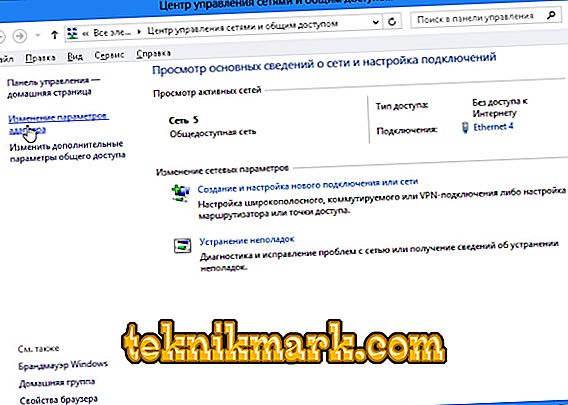
- Punktas "Adapteris".
- Pasirinkite „Visi adapteriai“. Arba konkrečiai „belaidis ryšys“.
- Paslauga nustatys galimas problemas. Jis juos pašalins pats arba pasakys, kaip tai padaryti.
Norėdami prisijungti prie prieigos taško, „Wi-Fi“ modulis turi būti aktyvus. Nešiojamuose kompiuteriuose jis gali būti valdomas naudojant spartųjį klavišą. Kuris mygtukai paspaudžiami priklauso nuo įtaiso modelio. Pavyzdžiui, „Fn + F5“, „Fn + F7“ arba „Fn + F9“. Jie piešia atitinkamus vaizdus. Tačiau kartais vartotojai atsitiktinai nukentėjo. Taip, ir stacionariame kompiuteryje „Wi-Fi“ modulis gali būti išjungtas. Norėdami konfigūruoti:
- Dešiniuoju pelės klavišu spustelėkite tinklo piktogramą pranešimų skydelyje.
- Atidarykite „Kontrolės centrą“. Tą patį meniu galima pasiekti per „Windows“ valdymo skydą.
- Atidarykite adapterio nustatymus.
- Neaktyvūs ryšiai yra pilki.
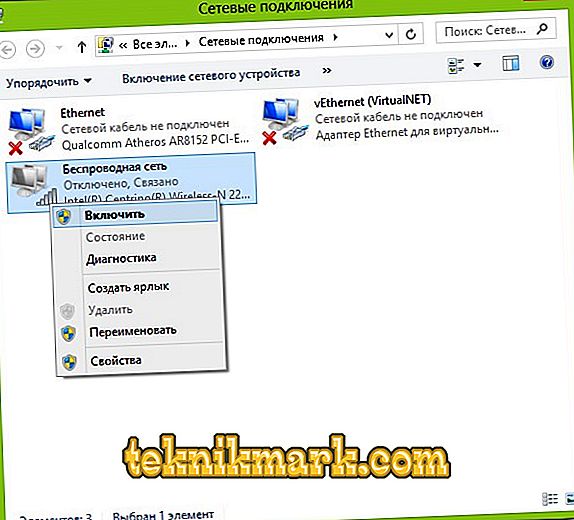
- Suraskite belaidžio tinklo ryšio piktogramą. Jei jis nėra, problema nėra nustatymuose.
- Dukart spustelėkite jį kairiuoju pelės mygtuku.
- Arba kontekstiniame meniu pasirinkite „Būsena“. Yra informacijos apie tinklą.
Dabar, kai „Wi-Fi“ piktograma išnyksta, galite vėl prisijungti „per orą“. Tačiau, jei tinklo plokštė vis dar neveikia, geriau kreiptis į techninės priežiūros centrą.